Buatlah dokumen baru ukuran 600x600 px, Pilih menu File > New (Ctrl+N)
Beri warna Kuning Muda #FDFFB9 dengan memilih menu Edit > Fill > Use: Color > OK
Aktifkan Pilihan Snap dengan memilih menu View > Snap.
Pilih Menu View > Ruler.
Tarik garis bantu secara Vertikal dan Horizontal letakkan di tengah-tengah dokumen.
Pilih Custom Shape Tool (U), cari gambar Segi 3 atau Triangle. Atur seperti gambar dibawah ini.
Buatlah di dokumen dengan cara Klik Tahan Geser kalau ingin mengakhiri tinggal lepaskan saja Mousenya. Pilih menu Edit > Free Transform (Ctrl+T) kemudian klik kanan Pilih Flip Vertical.
kemudian atur dan letakkan seperti berikut.
Tekan Enter untuk mengakhiri perintah Free Transform (Ctrl+T).
Pilih menu Edit > Free Transform (Ctrl+T), pindahkan titik Tengahnya ke bagian tengah bawah seperti berikut.
Ubah nilai Rotasinya menjadi 30 drajat. maka akan kelihatan seperti berikut.
Tekan Shift+Ctrl+Alt+T untuk menduplikat obyek sesuai sudut yang telah di tentukan.
Tekan Ctrl+- 2x untuk memperkecil tampilan dokumen.
Tekan Ctrl+T, kemudian besarkan dari pojok sambil menekan tombol Shift+Alt di keyboard.
Gunakan untuk memperindah editan Foto.
Semoga Bermanfaat.





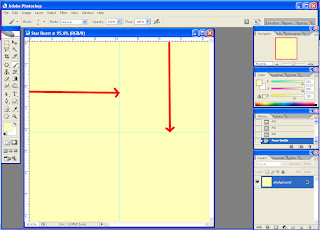



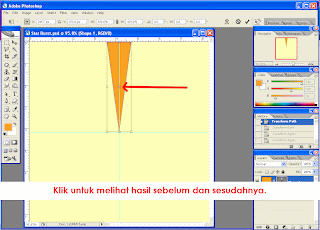





No comments:
Post a Comment